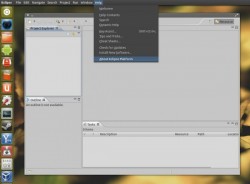
По умолчанию, популярная среда разработки Eclipse не поддерживает глобальное меню (AppMenu) и HUD . Предлагаю это исправить, благо инструкция для этого очень проста.
Отмечу, что я уже рассказывал как интегрировать Eclipse в Unity, однако способ не полностью описан и работает не у всех.
Собственно причина тому, что Eclipse IDE не использует глобальное меню проста - приложение находится в чёрном списке. В идеале самостоятельно скомпилировать AppMenu, где Eclipse не будет в чёрном списке, но данный способ долгий, поэтому сделаем проще.
Инструкция ниже подойдёт для любой версии Ubuntu.
Итак, нам нужно модифицировать файл libappmenu.so. Для начала найдём его (в каждом отдельном релизе Ubuntu он находится в разных папках). Для этого запустите следующую команду:
|
1
|
sudo
updatedb
|
После её завершения приступим к поискам. Введите команду:
|
1
|
locate
"gtk-2.0/2.10.0/menuproxies/libappmenu.so"
|
Вам отобразится путь до libappmenu.so.
Теперь сделаем бекап libappmenu.so, чтобы в случае чего можно было сделать откат. В командах ниже я буду использовать путь /usr/lib/gtk-2.0/2.10.0/menuproxies/libappmenu.so, вы же используйте тот, который получили после ввода команды выше:
|
1
|
sudo
cp
/
usr
/
lib
/
gtk
-
2.0
/
2.10.0
/
menuproxies
/
libappmenu
.so
/
usr
/
lib
/
gtk
-
2.0
/
2.10.0
/
menuproxies
/
libappmenu
.so
.bak
|
Теперь добавим Eclipse в белый список:
|
1
|
sudo
sed
-
i
`
s
/
Eclipse
/
Xclipse
/
g
`
/
usr
/
lib
/
gtk
-
2.0
/
2.10.0
/
menuproxies
/
libappmenu
.so
|
Вот и всё. Перезагрузите приложение Eclipse, если оно было запущено. Теперь глобальное меню и HUD работает как нужно.
Если вам нужно будет вернуть всё обратно воспользуйтесь следующей командой:
|
1
|
sudo
cp
/
usr
/
lib
/
gtk
-
2.0
/
2.10.0
/
menuproxies
/
libappmenu
.so
.bak
/
usr
/
lib
/
gtk
-
2.0
/
2.10.0
/
menuproxies
/
libappmenu
.so
|
И перезагрузите Eclipse IDE.

 25 Январь, 2021
25 Январь, 2021  Борис
Борис 
